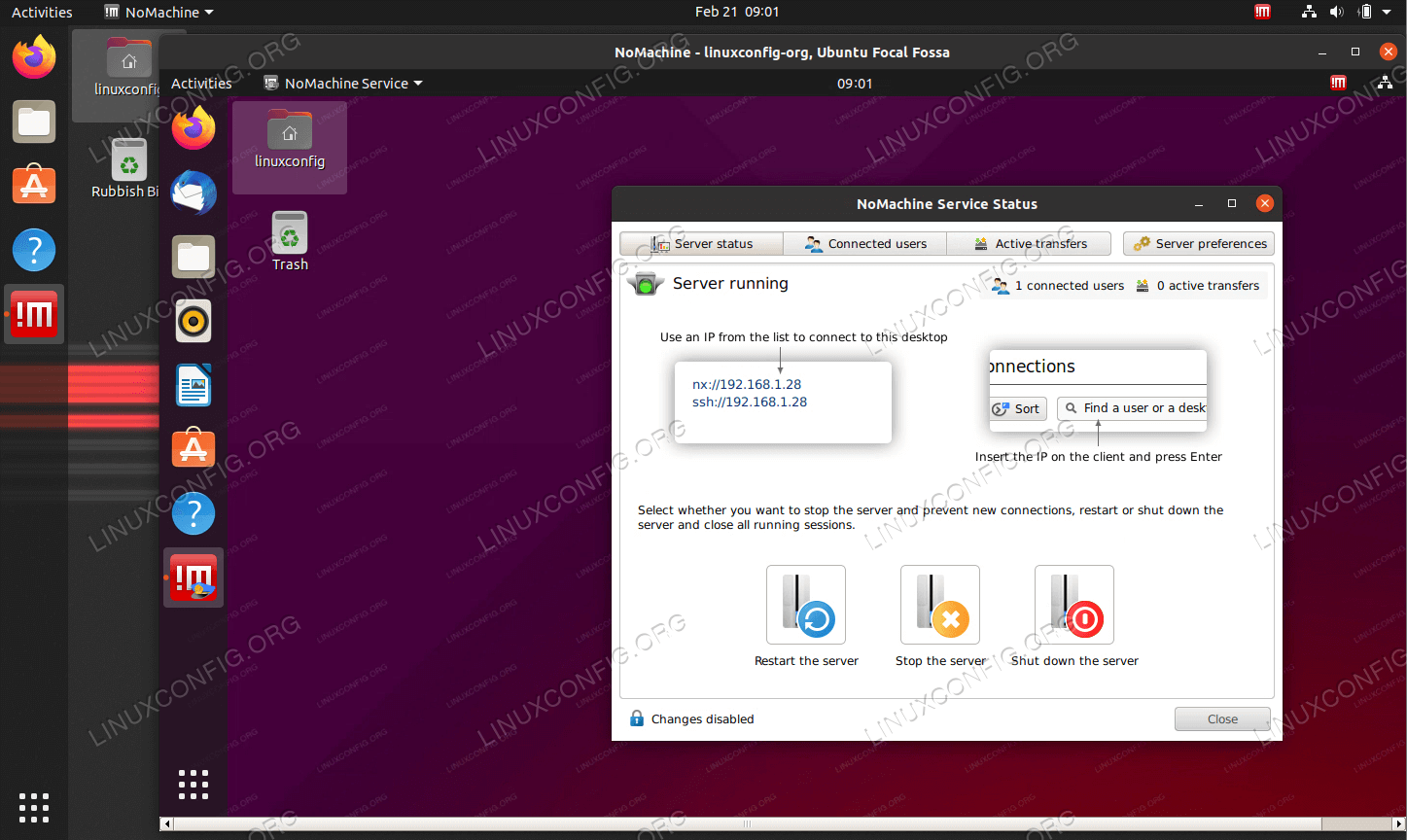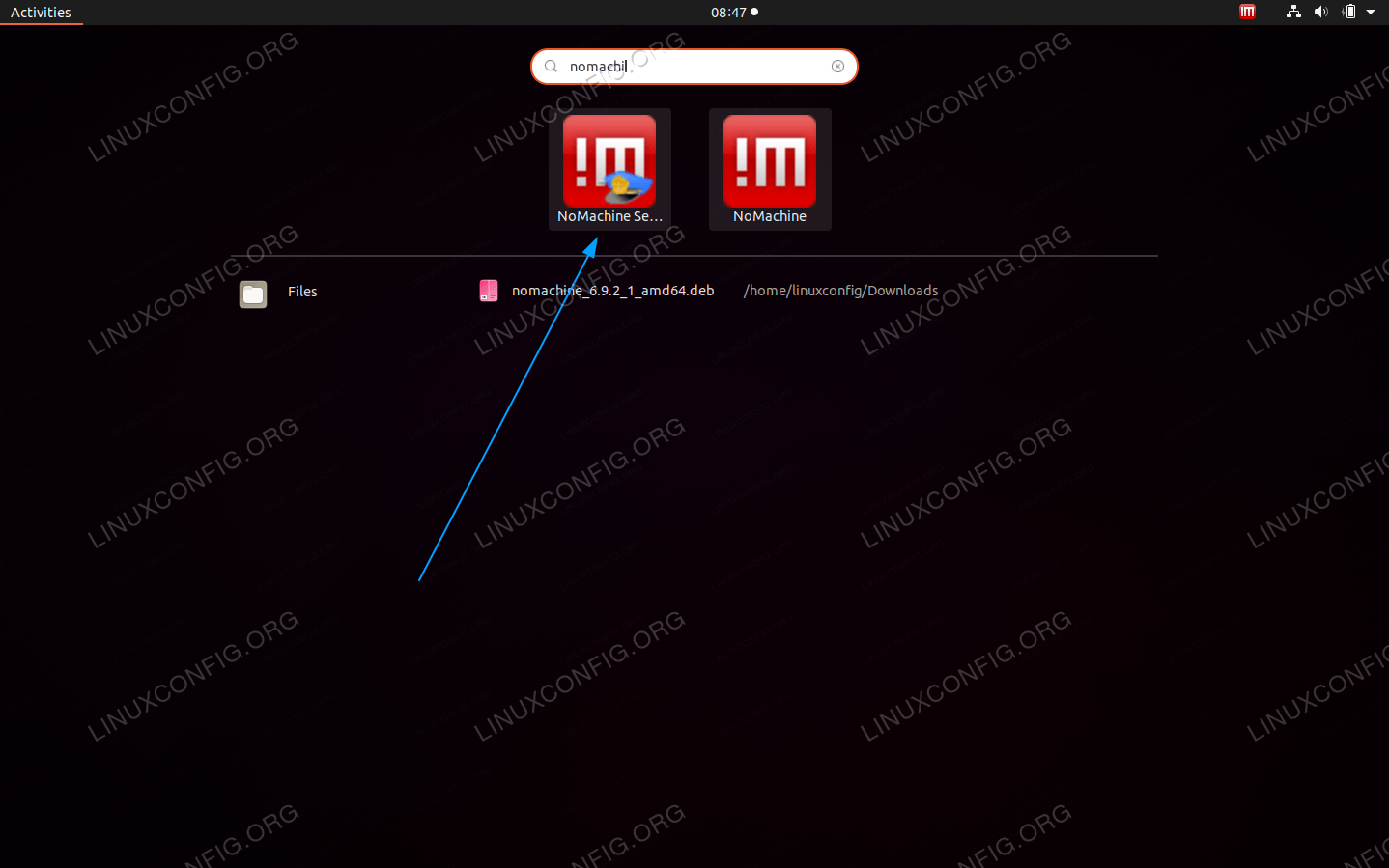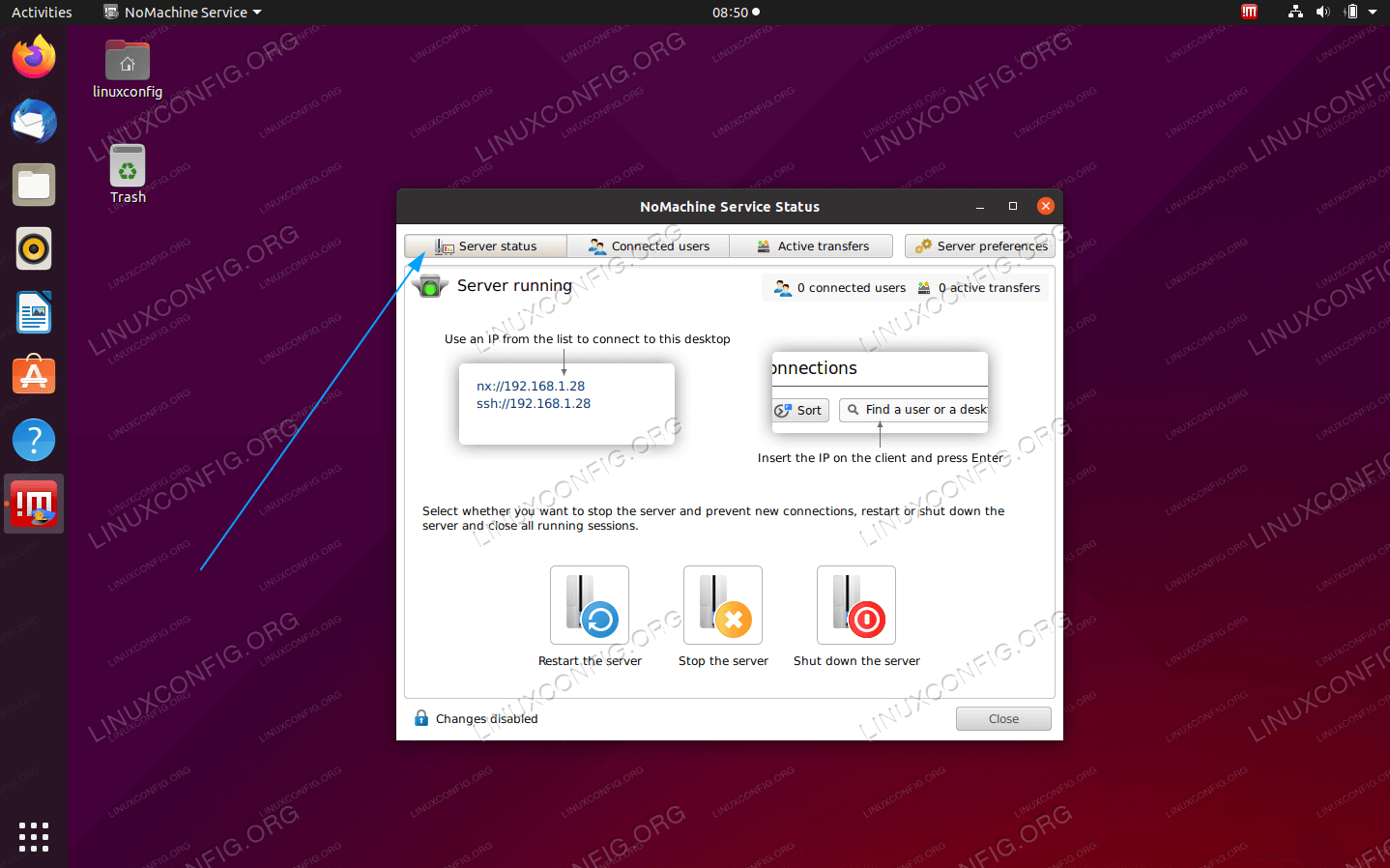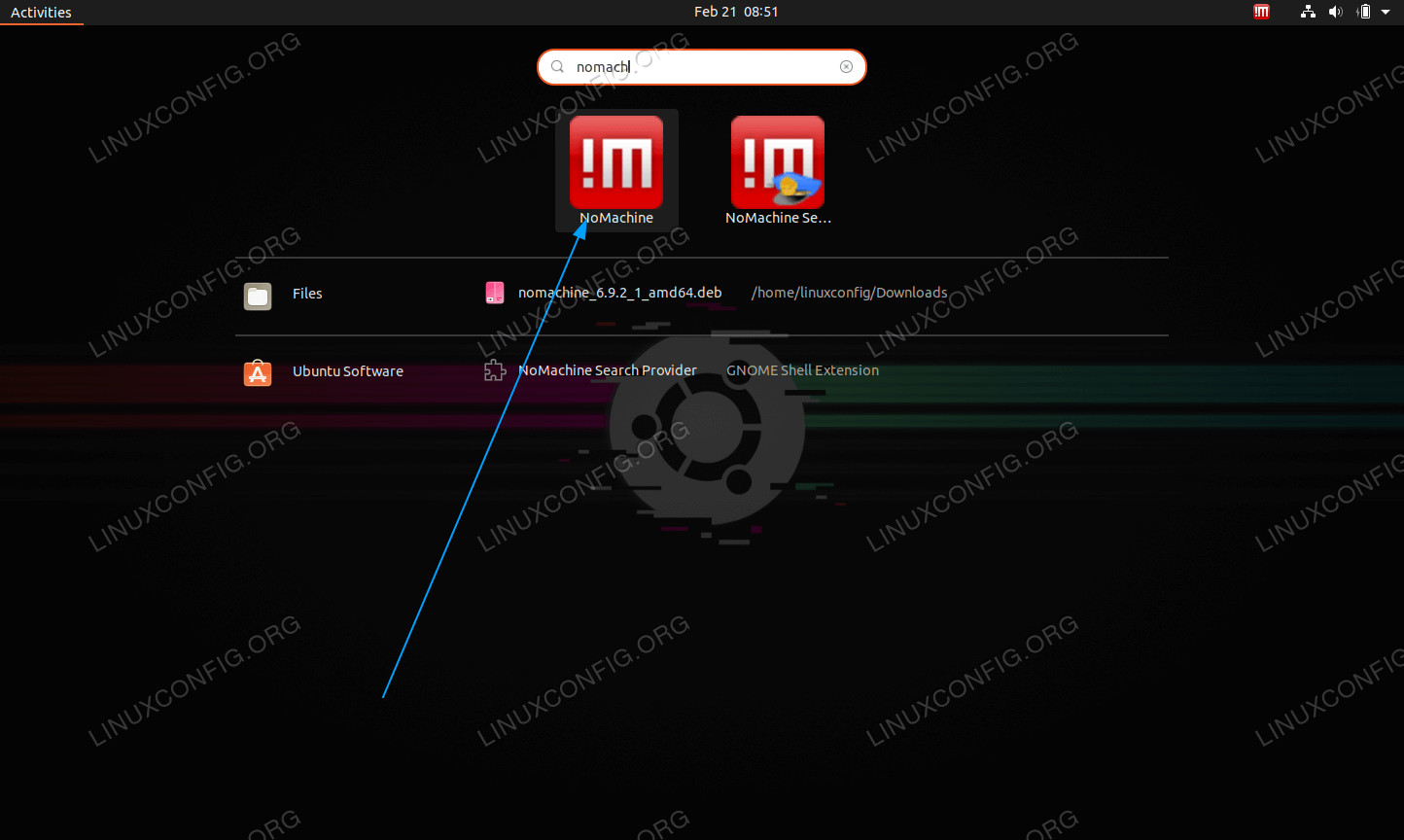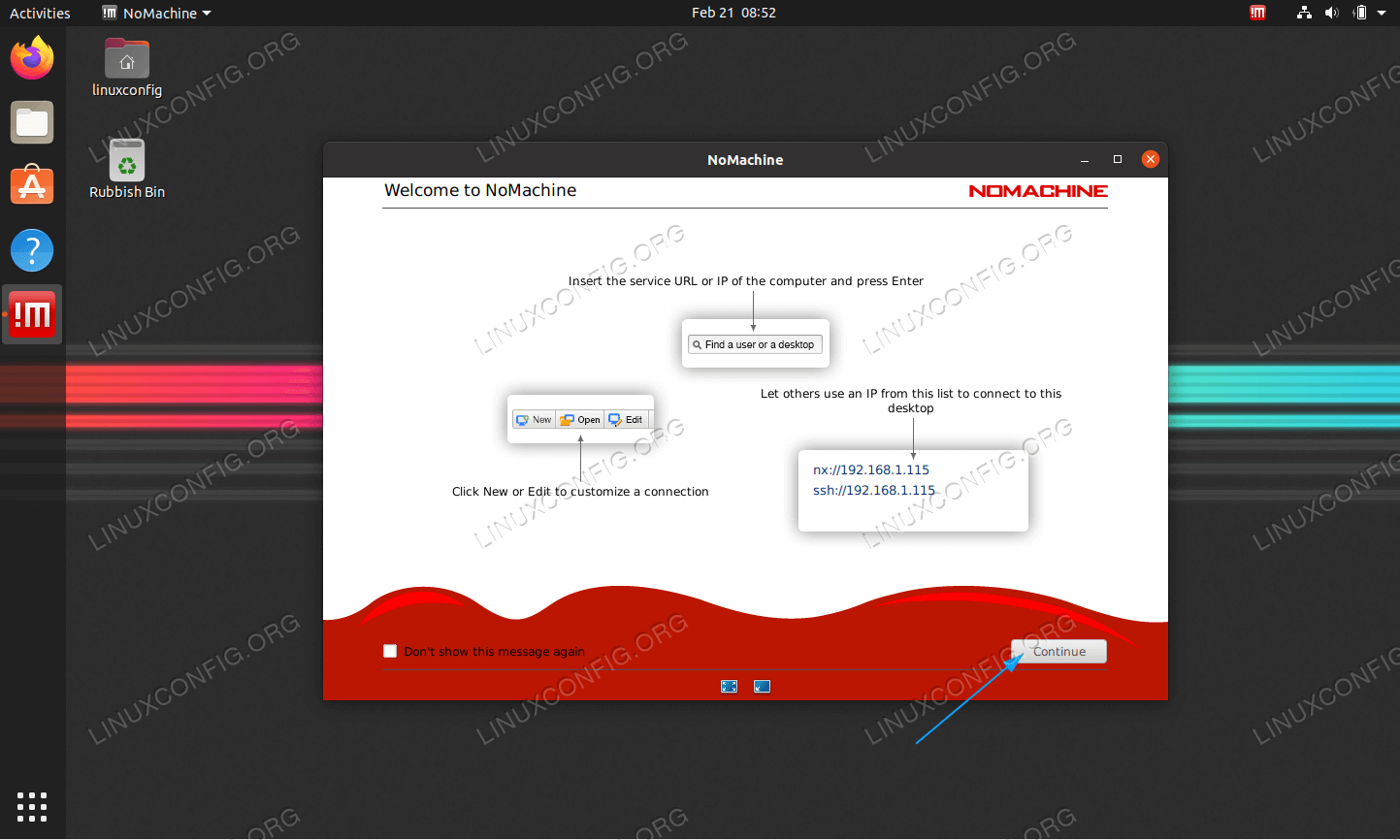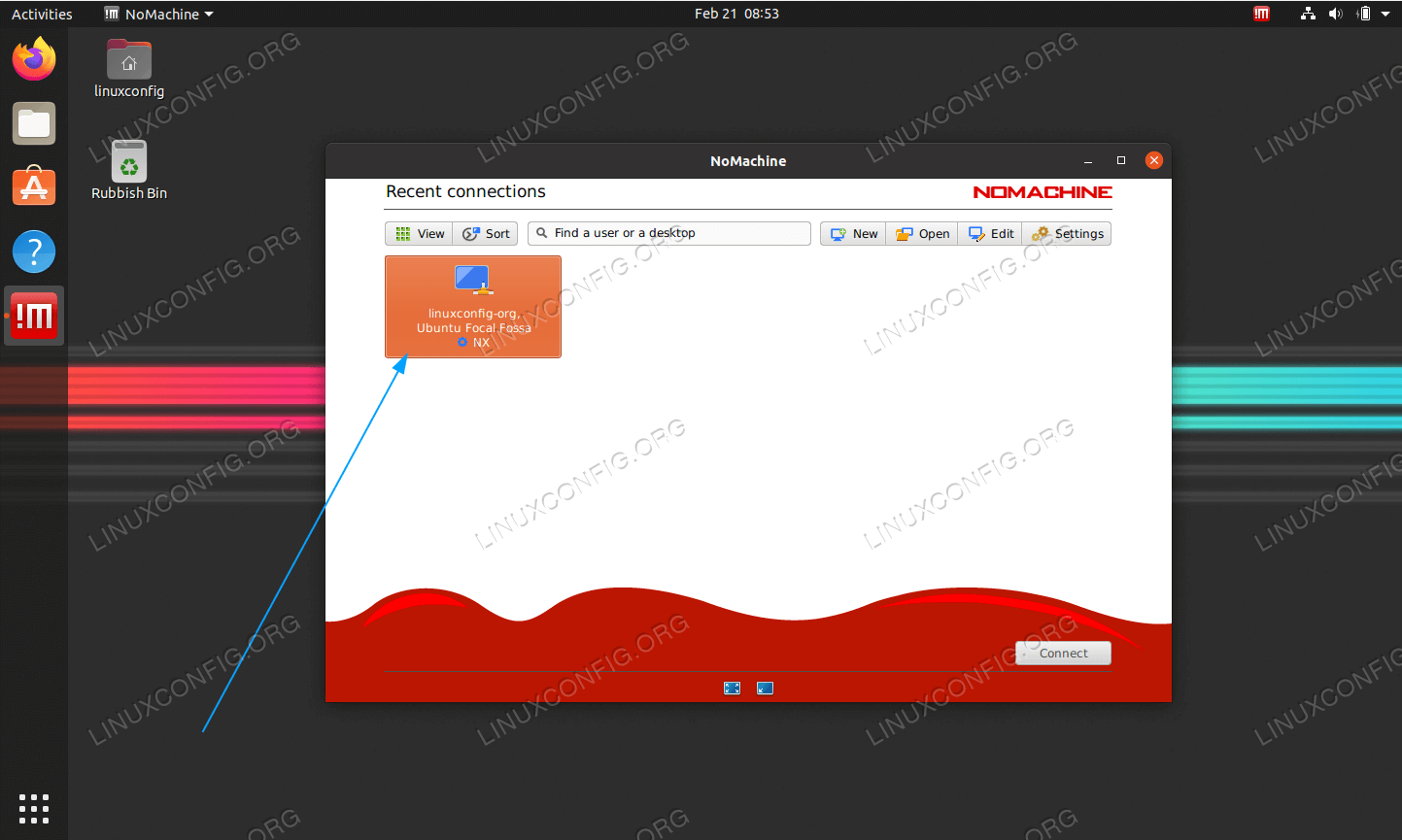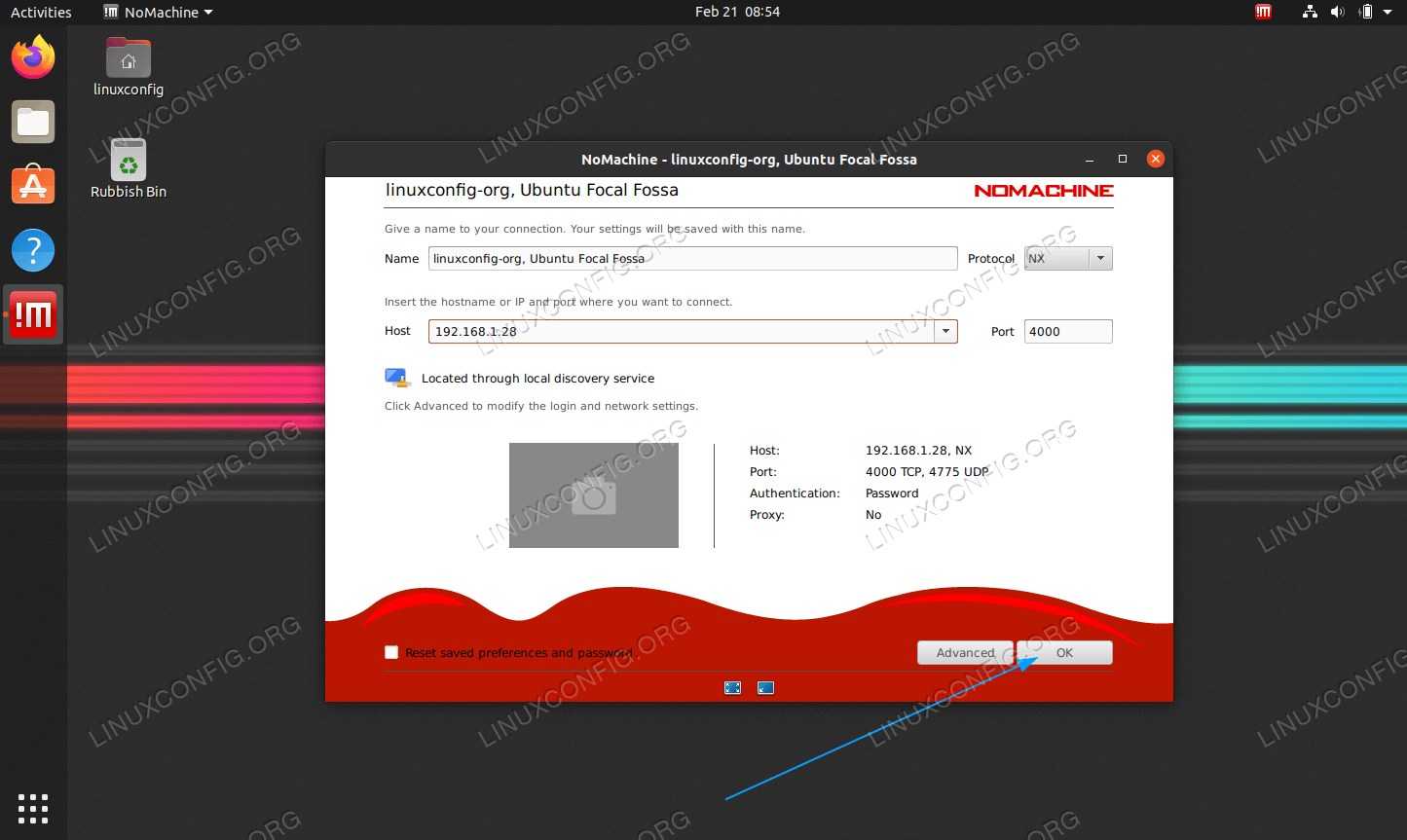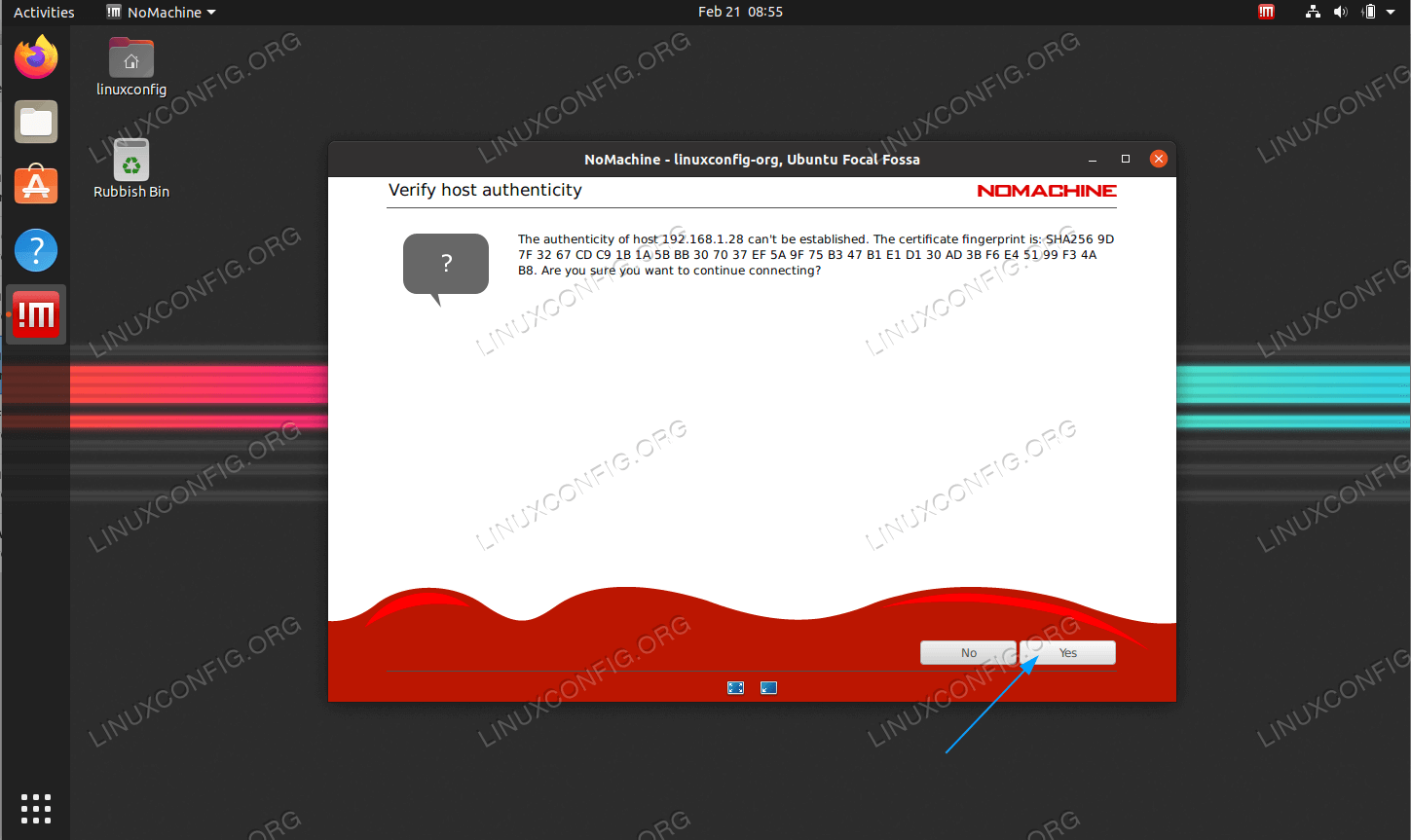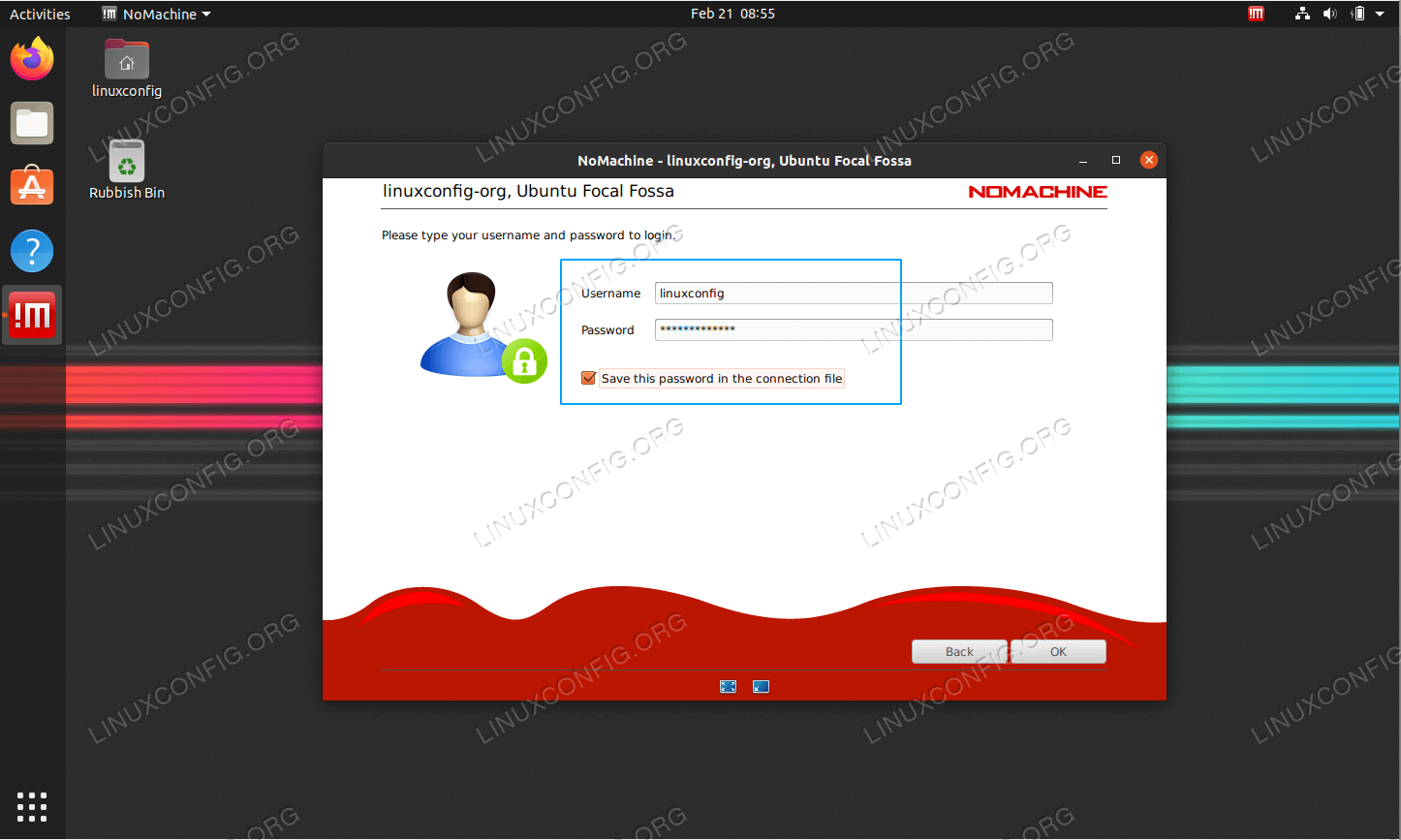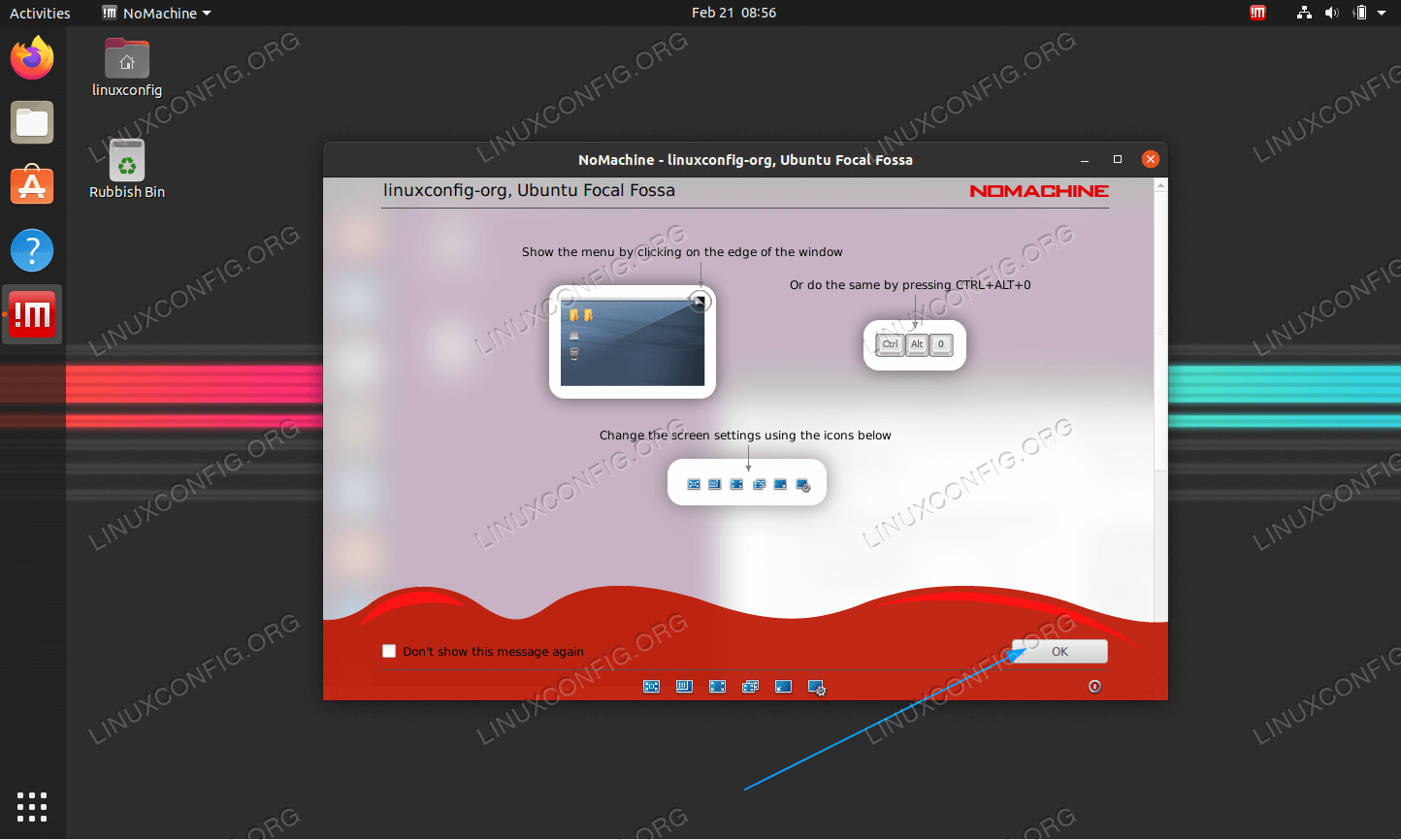在 Ubuntu 20.04 Focal Fossa 上使用 NoMachine 进行远程桌面共享
在本教程中,您将学习如何在 Ubuntu 20.04 Focal Fossa 上安装 NoMachine 应用程序。
在本教程中您将学习:
如何安装NoMachine
如何远程共享桌面
如何连接NoMachine远程桌面
在 Ubuntu 20.04 Focal Fossa 上使用 NoMachine 进行远程桌面共享
在 Ubuntu 20.04 上使用 NoMachine 进行远程桌面共享分步说明
第一步是下载 NoMachine Debian amd64 软件包
接下来,在两个系统(客户端和服务器)上使用 dpkg 命令安装相同的 NoMachine 软件包。在适当的地方更改版本号:
$ sudo dpkg -i nomachine_6.9.2_1_amd64.deb从
Activities菜单中打开机器服务器。单击
服务器状态选项卡。记下 NoMachine 服务器 IP 地址。移至客户端系统并打开 NoMachine 客户端。
继续点击
继续,直到到达“最近的连接”窗口。从此处选择可用的远程桌面共享或单击
新建按钮以遵循新连接向导。检查连接设置并点击
确定按钮。接受远程服务器的公钥
插入远程服务器 Ubuntu 用户的
用户名和密码。阅读有关如何使用 NoMachine 的信息。您现在应该已连接到远程桌面共享。